Як змінити час зустрічі в Outlook?
Після того, як ви створили зустріч і встановили для неї дату/час, календар Outlook зберігає зустріч у певний день у цей конкретний час. Однак, коли щось з’явиться, вам може знадобитися перепланувати час зустрічі та оновити цю інформацію учасникам. Для цього ми перерахували два способи.
Змініть час зустрічі за допомогою методу перетягування
1. перейдіть до Календар переглянути, натиснувши значок календаря в нижньому лівому куті екрана Outlook.
2. Натисніть і утримуйте зустріч у своєму календарі, а потім перетягніть її до цільового проміжку часу. Дивіться скріншот нижче.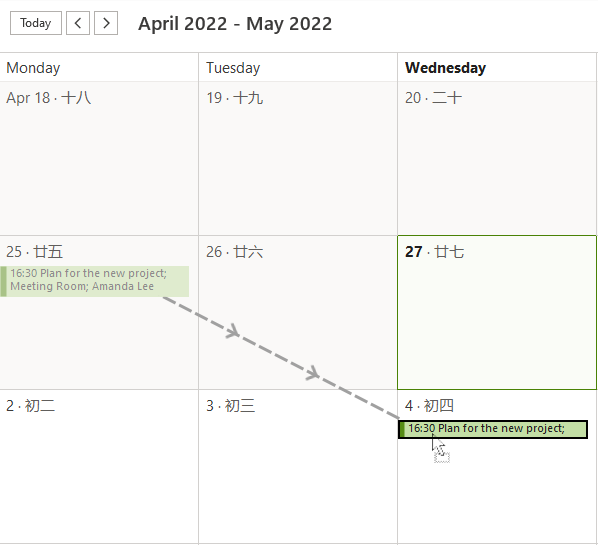
Порада. Якщо календар знаходиться в іншому режимі перегляду, наприклад, у списку, натисніть, будь ласка вид > Змінити вигляд > Календар щоб змінити вигляд календаря на Календар.
3. Відпустіть кнопку, у спливаючому діалоговому вікні Outlook запитає, чи хочете ви зберегти зміни та надіслати оновлення. Натисніть OK. Тепер ви завершили перенесення дати зустрічі. Якщо вам потрібно змінити конкретний час зустрічі, виконайте наступний крок. В іншому випадку пропустіть його.
4. Якщо вам також потрібно змінити час (або тільки змінити час), під Головна вкладка, в Організувати групі, слід перемістити перегляд календаря в будь-який режим крім місяця відповідно до ваших потреб.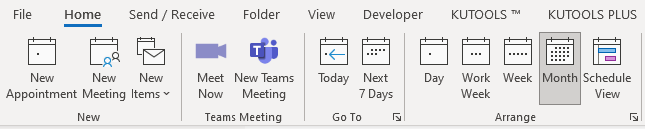
Ось я вибрав день щоб відобразити календар у щоденному перегляді. Як показано на малюнку нижче, ви можете переглядати часові інтервали, що відображаються рядками. Щоб перепланувати час зустрічі, ви можете перетягнути зустріч і перемістити її на потрібні часові інтервали.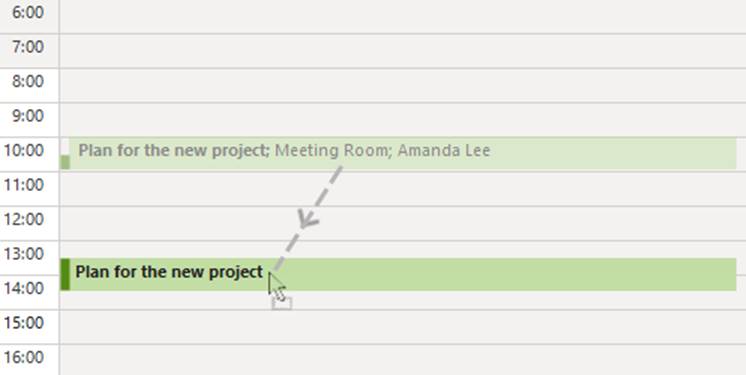
Порада. Вибравши зустріч, можна змінити її довжину, перетягнувши верхню або нижню частину вікна зустрічі вгору або вниз.
5. Відпустіть кнопку, з'явиться спливаюче діалогове вікно із запитом, чи бажаєте ви зберегти зміни та надіслати оновлення. Натисніть OK.
Змініть час зустрічі за допомогою кнопки Надіслати оновлення
Якщо вам також потрібно повідомити учасникам, чому ви переносите зустріч і хочете додати примітку; Або якщо вам просто не подобається метод перетягування і ви хочете побачити всі деталі зустрічі. Будь ласка, зробіть наступне:
1. перейдіть до Календар переглянути, натиснувши значок календаря в нижньому лівому куті екрана Outlook.
2. Двічі клацніть на зустрічі. З’явиться вікно з детальною інформацією про зустріч. Тепер ви можете змінити час, тривалість і додати примітку в опис.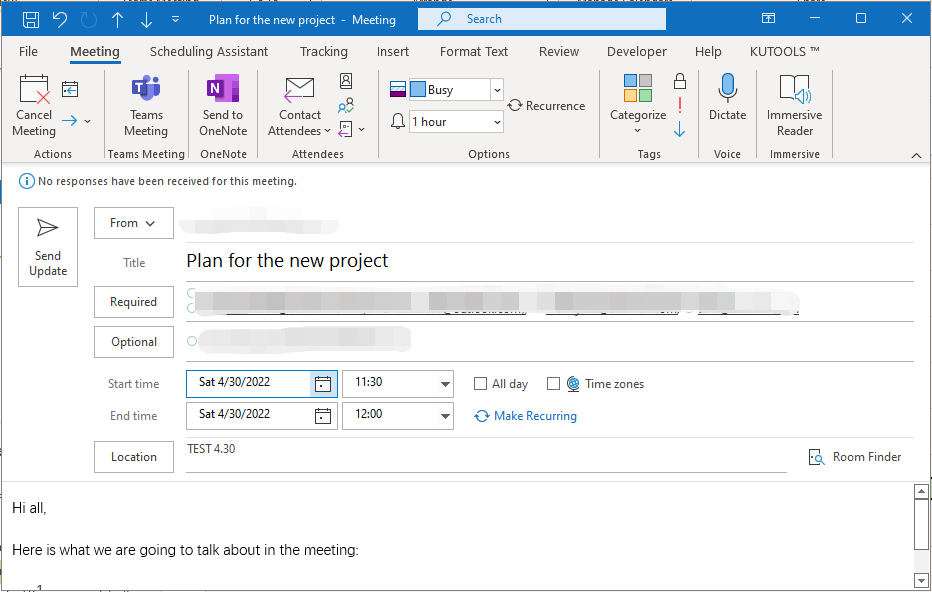
3. клацання Надіслати оновлення. Потім усі ваші учасники отримають сповіщення про коригування та запит на їх відповідь, якщо вони приймуть або відхилять оновлену зустріч.
Статті по темі
Як змінити час повторюваної зустрічі в календарі Outlook?
Відкриваючи подію в серії повторюваних зустрічей в Outlook, ви можете легко змінити час цієї зустрічі як звичайну зустріч. Однак, якщо відкрити всю серію повторюваних зустрічей, поля Час початку та Час завершення зникнуть! Як можна змінити час для всієї серії повторюваних зустрічей? Наведені нижче рішення полегшать вашу роботу:
Як змінити організатора/власника наради в Outlook?
Скажімо, ваш колега вже надсилав вам запрошення на зустріч в Outlook. Але зараз він / вона не відповідає за цю зустріч, і вам призначено взяти її на себе. Тому ви хочете змінити організатора зустрічі на себе. Але як? Здається, неможливо це зробити! Однак ця стаття запропонує обхідний шлях для зміни організатора або власника наради в Outlook.
Найкращі інструменти продуктивності офісу
Kutools для Outlook - Понад 100 потужних функцій, які покращать ваш Outlook
???? Автоматизація електронної пошти: Поза офісом (доступно для POP та IMAP) / Розклад надсилання електронних листів / Автоматична копія/прихована копія за правилами під час надсилання електронної пошти / Автоматичне пересилання (розширені правила) / Автоматично додавати привітання / Автоматично розділяйте електронні листи кількох одержувачів на окремі повідомлення ...
📨 Управління електронною поштою: Легко відкликайте електронні листи / Блокуйте шахрайські електронні листи за темами та іншими / Видалити повторювані електронні листи / розширений пошук / Консолідація папок ...
📁 Вкладення Pro: Пакетне збереження / Пакетне від'єднання / Пакетний компрес / Автозавантаження / Автоматичне від'єднання / Автокомпресія ...
???? Магія інтерфейсу: 😊Більше красивих і класних смайликів / Підвищте продуктивність Outlook за допомогою вкладок / Згорніть Outlook замість того, щоб закривати ...
👍 Дива в один клік: Відповісти всім із вхідними вкладеннями / Антифішингові електронні листи / 🕘Показувати часовий пояс відправника ...
👩🏼🤝👩🏻 Контакти та календар: Пакетне додавання контактів із вибраних електронних листів / Розділіть групу контактів на окремі групи / Видаліть нагадування про день народження ...
більше Особливості 100 Чекайте на ваше дослідження! Натисніть тут, щоб дізнатися більше.

